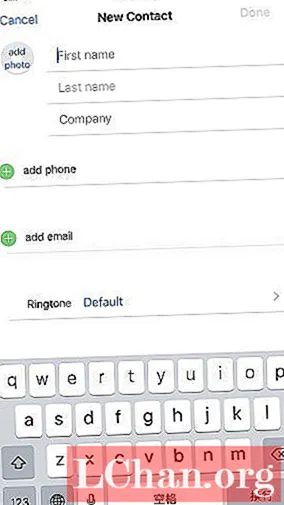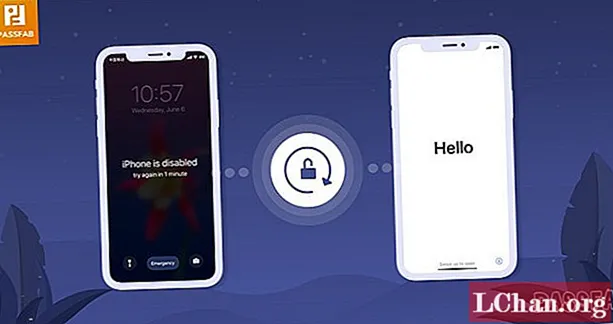İçerik
- Bölüm 1. Yükseltmeden Önce Bilmeniz Gereken Bir Şey
- Bölüm 2. Windows 10 Home'u Ücretsiz Olarak Pro'ya Yükseltme
- Yöntem 1: Windows 10'u Pro'ya El ile Yükseltme
- Yöntem 2: Etkinleştirme Olmadan Windows 10 Home'u Pro'ya Yükseltme
- Bölüm 3. Windows Parolası Yükseltmeden Sonra Tanınamıyor mu?
- Özet
Microsoft'un en yeni işletim sistemi ve Windows 8.1'in halefi olan Windows 10, temel sürümlerin Home ve Pro bölümleriyle birlikte çeşitli sürümlerde mevcuttur. Her iki sürüm de Windows 10'un aynı temel özelliklerine sahip olsa da, Home sürümüne göre Windows 10 Pro'da bazı ek özellikler vardır. Windows Home ve Pro arasındaki farkı aşağıda görebilirsiniz.

Windows 10 Home sürümünde eksik olan özelliklerden bazıları BitLocker disk şifreleme, etki alanına katılma, uzak masaüstü, grup ilkesi desteği, aygıt koruması vb .'dir. Windows 10 Pro sürümü, bu ek özelliklerle birlikte Home sürümünün tüm özelliklerine sahiptir. Ama aynı zamanda Home sürümünden (120 $) daha pahalı, yani 200 $ (Pro). Windows 10 ev sürümü standart kullanıcılar için mükemmeldir, ancak yüksek performans istiyorsanız, bunu yapmak isteyebilirsiniz. Windows 10 Home'u Pro'ya yükseltin. Bu yazımızda sizlere Windows 10 Home'dan Windows 10 Pro yükseltmesini nasıl gerçekleştireceğinizi anlatacağız.
- Bölüm 1. Yükseltmeden Önce Bilmeniz Gereken Bir Şey
- Bölüm 2. Windows 10 Home'u Ücretsiz Olarak Pro'ya Yükseltme
- Bölüm 3. Windows Parolası Yükseltmeden Sonra Tanınamıyor mu?
Bölüm 1. Yükseltmeden Önce Bilmeniz Gereken Bir Şey
Windows 10 Home'u Pro'ya yükseltmeden önce aşağıdaki gereksinimleri karşılamalısınız:
- C sürücüsü veya Windows yükleme sürücüsü, Windows 10 Pro yükseltme dosyalarını indirip yükleyebilecek kadar yeterli alana sahip olmalıdır. Aksi takdirde, yükseltme dosyaları indirilemeyebilir ve yükseltme yapamazsınız.
- Silinme ihtimali olduğu için C sürücüsündeki uygulamaların veya verilerin yedeğini almalısınız. Yedekleme, bir aksilik olması durumunda verilerinizi kurtarmanıza yardımcı olacaktır.
- Güncelleme hatalarını önlemek için bozuk sektörler ve dosya sistemi hatası sabit diskten kaldırılmalıdır.
Sabit sürücünüzde yeterli boş disk alanınız veya bozuk sektör yoksa, Windows 10 pro'ya yükseltme yapamazsınız. Kötü sektörler veya dosya sistemi hataları, yükseltme sırasında BSOD hatasına da neden olabilir ve bir yeniden başlatma döngüsüne yakalanabilirsiniz.
Bölüm 2. Windows 10 Home'u Ücretsiz Olarak Pro'ya Yükseltme
Windows 8.1 / 7 Pro lisansına sahip olsaydınız, Windows 10 yükseltme yardımcısı ile Windows 10 Pro'yu ücretsiz olarak yükleyebilecektiniz. Windows 10 yükseltme yardımcısı ile Windows 10'a güncelleme, kullandığınız Windows sürümünü korur. Bu, Pro sürümünüz varsa, Windows 10'unuzun Pro olacağı anlamına gelir.
Ayrıca, Windows 7 ve Windows 8 / 8.1 Pro sürümlerinin bir ürün anahtarına sahipseniz, onunla Windows 10 Home'u Pro'ya yükseltebilirsiniz. Eski ürün anahtarlarına sahip olmasanız bile, Windows 10 Home'u ücretsiz olarak Pro'ya yükseltmek için aşağıdaki yöntemleri uygulayabilirsiniz.
Yöntem 1: Windows 10'u Pro'ya El ile Yükseltme
Windows 10'u Windows Mağazası'ndan Pro sürümüne yükseltebilirsiniz. Windows Home'u ücretsiz olarak pro'ya yükseltmenize izin veren bir numara var. Önce Windows Mağazası'nı yükseltmeniz ve ardından Windows 10 Pro yükseltmesini indirmeniz yeterlidir. Yükseltme işlemi tamamlandığında, Windows 10 Pro'nuz etkinleştirilecektir. Windows mağazasını yükselterek Windows 10 Home'u Pro'ya nasıl yükselteceğinizi öğrenmek için aşağıdaki adımları izleyin.
Adım 1: İlk adımda, Windows Mağazasını açmalı ve Microsoft hesabınızla giriş yapmalısınız.
Adım 2: Şimdi, hesap simgesine tıklamak ve "İndir ve güncelle" yi seçmek gerekiyor.
Adım 3: Bundan sonra mağazayı seçin ve "güncelle" ye tıklayın. Güncelleme işlemi bitene kadar birkaç saniye beklemek gerekiyor.
Adım 4: Windows mağazası güncelleme işlemi tamamlandıktan sonra, arama metni alanında Windows 10'u arayın ve "Enter" düğmesine basın.
Adım 5: Şimdi, Windows 10 Home'u Pro sürümüne yükseltmek istiyorsanız "Yükle" düğmesine tıklayın.
Adım 6: "Tüm dosyalarınızı kaydettiniz mi?" Mesajını göreceksiniz. "Evet, gidelim" düğmesini tıklayın.

7. Adım: İşlem yüzde 100 olana kadar beklemek gerekiyor. Bundan sonra, ekranda tamamlanma mesajını gördüğünüzde bilgisayarınızı yeniden başlatın.

Adım 8: Yeniden başlatma işlemi tamamlandıktan sonra, "ayarlar"> "güncelleme ve güvenlik" seçeneğine gidin ve Windows'un etkinleştirilip etkinleştirilmediğini kontrol etmek için "Etkinleştirme" yi tıklayın.
Ayrıca Okuyun: Windows 10 Parolasını Atlamanın En İyi YollarıYöntem 2: Etkinleştirme Olmadan Windows 10 Home'u Pro'ya Yükseltme
Ayrıca Etkinleştirme ayarları aracılığıyla Windows 10 Home'u etkinleştirmeden ücretsiz olarak pro'ya yükseltebilirsiniz. Etkinleştirme Ayarları, Windows sürümünüzle ilgili ayrıntıları görüntülemenize ve ayrıca Windows 10'u yükseltmenize olanak tanır. Etkinleştirme'deki yükseltme seçeneğini kullanarak, Windows 10 Pro'nun 30 günlük ücretsiz deneme sürümünü ücretsiz olarak indirebilirsiniz. Etkinleştirme olmadan ücretsiz olarak Windows 10 pro deneme sürümüne yükseltmek için aşağıdaki adımları izleyin.
Adım 1: Burada, "Ayarlar"> "Güncelleme ve Güvenlik" i açmanız ve sol bölmeden "Etkinleştirme" yi seçmeniz gerekir.

Adım 2: Etkinleştirme altında, "Mağazaya Git" düğmesine tıklamanız gerekir. Bu sizi Windows mağazasına yönlendirecektir.

3. Adım: "Pro'ya Yükselt" düğmesini tıklayın.

4. Adım: Üzerine tıklayarak "Yükseltmeyi başlat" ı seçin ve onay için "Evet, hadi gidelim" i tıklayın.

Adım 5: Yukarıdaki işlem% 100 tamamlandığında, bilgisayarınızı yeniden başlatmanız yeterlidir. Bu kadar.
Tebrikler, Windows 10'un Pro sürümüne 30 günlük ücretsiz erişim hakkınız var.
Bölüm 3. Windows Parolası Yükseltmeden Sonra Tanınamıyor mu?
Windows sisteminizi yükselttikten sonra birçok kullanıcı bir sorunla karşılaşabilir, bu da Windows şifresinin tanımlanamamasıdır. Yani artık bilgisayarlarına erişemiyorlar. Ama önemli değil, bunun için iyi bir çözüm hazırladık. Windows parolasını kolayca kaldırmak için PassFab 4WinKey'i seçin. Başlamak için aşağıdaki adımları izleyin.
Adım 1: İlk olarak, kullanıcının PassFab 4WinKey'i indirmesi ve bilgisayara yüklemesi gerekir.
Adım 2: Kurulumdan sonra, bu bilgisayara boş bir CD / DVD / USB takın, bu Windows şifre kurtarma yazılımını bilgisayara yazın.

Adım 3: Windows şifre sıfırlama diskini kilitli bilgisayara alın ve yeniden başlatın, hızlıca F12'ye basın ve BIOS ayarlarına girin. Önyükleme önceliği olarak diskinizi seçmeniz gerekir.
Adım 4: Windows kurulumunu seçin ve "Şifrenizi sıfırlayın" radyo düğmesini tıklayın ve "İleri" düğmesini tıklayın.

Adım 5: Şimdi, seçilen Windows ile ilişkili tüm hesaplar görüntülenecektir. Kullanıcı adını seçin ve "Şifreyi kaldır" ı tıklayın ve "İleri" düğmesini tıklayın.

6. Adım: Parola sıfırlama işlemi birkaç saniye sürecektir, bilgisayarı yeniden başlatmak için "Yeniden Başlat" düğmesine tıklayın.
Özet
Bildiğimiz gibi, Windows 10 Pro sürümü, Windows'un diğer sürümlerinde bulunmayan birçok harika özellik içerir. Windows Home'u Pro'ya yükseltmeye çalıştığınızda, yönetici hesabı erişimi gerektirir. Windows yönetici şifresini unuttuysanız, PassFab 4WinKey gibi araçları deneyebilirsiniz. Bu, Windows yönetici şifresini atlamanıza, kaldırmanıza veya sıfırlamanıza yardımcı olacaktır.